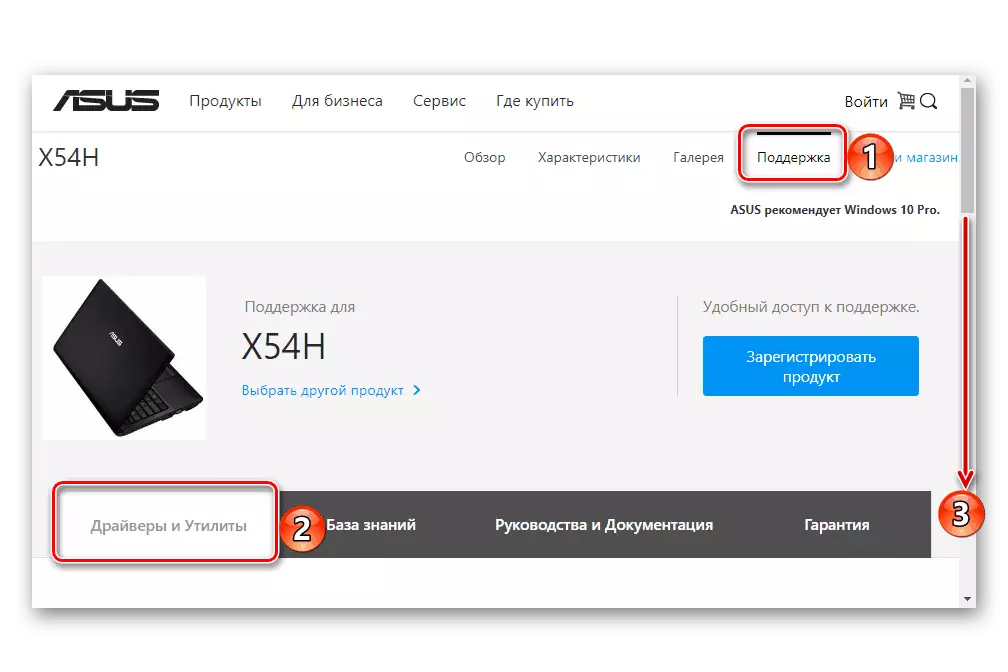Arvuti tavapärase tulemuslikkuse tagamiseks ei piisa operatsioonisüsteemi loomiseks. Järgmine kohustuslik samm on otsida draivereid. ASUS X54H sülearvuti, mida arutatakse käesolevas artiklis, ei ole selle reegli erand.
ASUS X54H draiverid
Sellise ülesande lahendamisel võib draiverite paigaldamine mõnevõrra minna. Peaasi ei ole kahtlane faile alla laadida ja ei osale kahtlastel ega vähe tuntud veebiressurssidel. Järgmisena me räägime kõikidest võimalikest võimalusi ASUS X54H otsimiseks, millest igaüks on ohutu ja garanteeritud.1. meetod: tootja veebiressurss
Koos äsja omandatud sülearvutitega sisaldab ASUS alati arvutipõhist CD-d. Tõsi, see sisaldab tarkvara, mis on ette nähtud ainult seadmele installitud Windowsi jaoks. Sarnane tarkvara, kuid rohkem "värsked" ja ühilduvad Mis tahes operatsioonisüsteemiga, saab alla laadida ettevõtte ametlikust veebisaidilt, mida soovitame kõigepealt külastada.
ASUS X54H tugileht
Märge: ASUS LINE-l on sülearvuti X54HR indeksiga. Kui teil on see mudel, leidke see läbi saidi otsing või lihtsalt läbi selle lingi ja järgige alltoodud juhiseid.
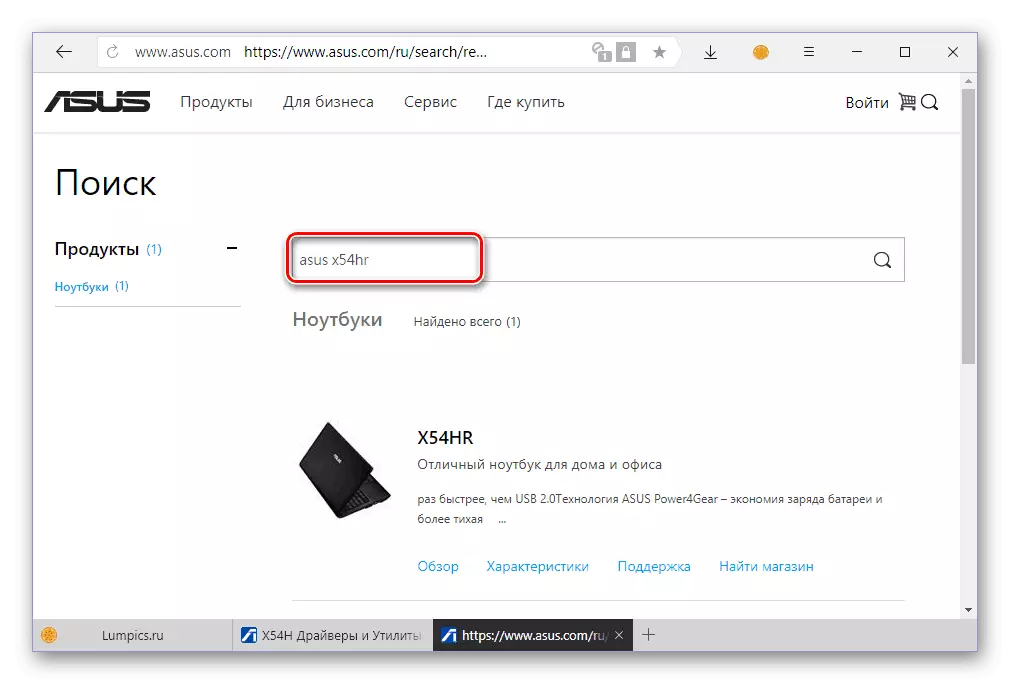
- Ülaltoodud link viib meid juhtidele ja kommunaalteenuste "jaotisele vaatlusaluse mudeli tugilehekülje osa. See peab olema kerida veidi alla, paremale kuni rippmenüüst pakkumise "Palun täpsustage OS."
- Klõpsates valikuväljale, täpsustage üks kahest saadaolevat valikut - "Windows 7 32-bitine" või "Windows 7 64-bitine". Operatsioonisüsteemi uuemad versioonid puuduvad nimekirjas, nii et kui te ei ole teie ASUS X54H-le paigaldatud "seitse", avage kohe käesoleva artikli 3. meetod.
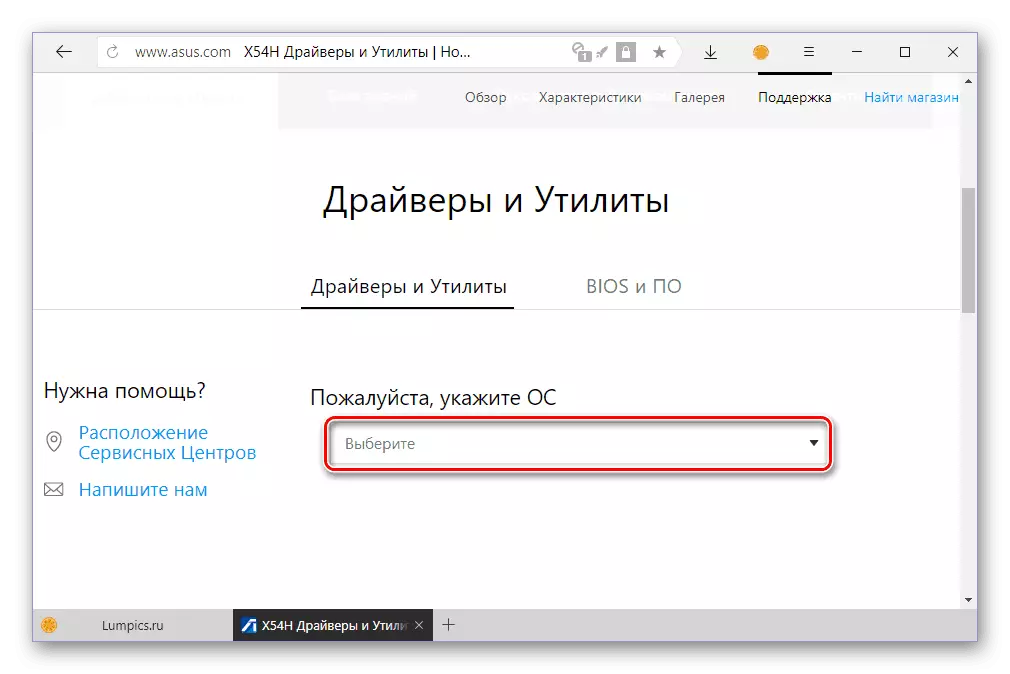
Märge: Valikuvõimalus "Muu" Võimaldab alla laadida Draiverid BIOS ja EMI ja ohutuse, kuid nad ei ole paigaldatud läbi operatsioonisüsteemi ja ainult kogenud kasutaja saab teostada protseduuri ise.
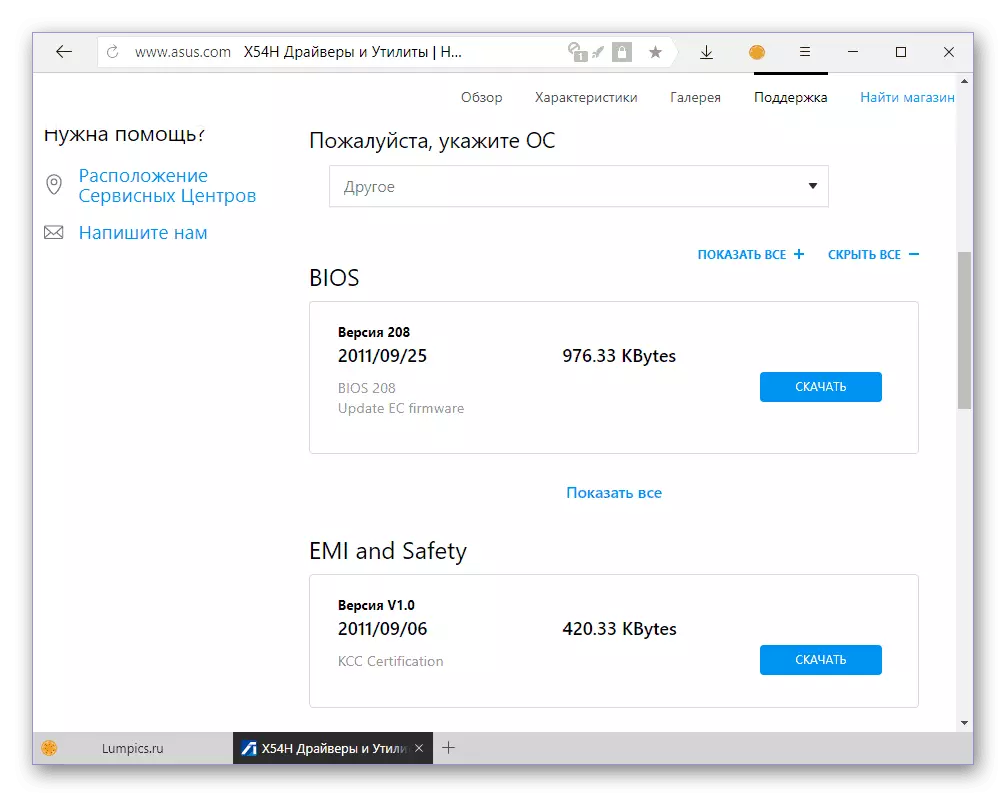
2. meetod: ametlik utiliit
Oma sülearvutite jaoks pakub Asus mitte ainult draivereid, vaid ka täiendavat tarkvara, mis võimaldab teil seadme kasutamise lihtsustada ja täita oma peenhäälestamist. Nende arv sisaldab ASUS Live Update Utility, eriti huvitatud USA raames teema. Selle utiliidi kasutamine saate sõna otseses mõttes paigaldada kõik ASUS X54H juhid. Räägi, kuidas seda teha.
- Kõigepealt tuleb Live Update Utility alla laadida. Leiad selle samal lehel toetada sülearvuti kaalumisel, mida arutati eespool. Kõigepealt järgige eelmise meetodi esimeses ja teises lõigus kirjeldatud samme. Seejärel klõpsa "Näita all +" hüperling, mis on operatsioonisüsteemi valimise valdkonnas.
- See avab teile juurdepääsu kõigile ASUS juhtidele ja kommunaalteenustele. Leidke leheküljel esitatud loetelu alla "kommunaalteenuste" plokile ja seejärel sirvige selle nimekirja.
- Leia ASUS Live Uuenda utiliit seal ja alla laadige see oma sülearvutile, klõpsates sobivat nuppu.
- Pärast arhiivi utiliidi laadimist laaditakse, eemaldage see eraldi kausta, käivitage häälestusfail, millel on topeltklõps lkm ja installige. Menetlus on üsna lihtne ja ei põhjusta raskusi.
- Kui ASUS Live Update Utility on paigaldatud x54h, käivitage see. Põhiaknas näete suurt sinist nuppu, kus soovite draiverite otsimiseks klõpsata.
- Skaneerimise protseduur võtab aega ja selle lõpetamisel annab kasulikkus arusaadava programmi komponentide arvu kohta ja pakub neile sülearvutit. Tee seda klõpsates pildil näidatud nupule.
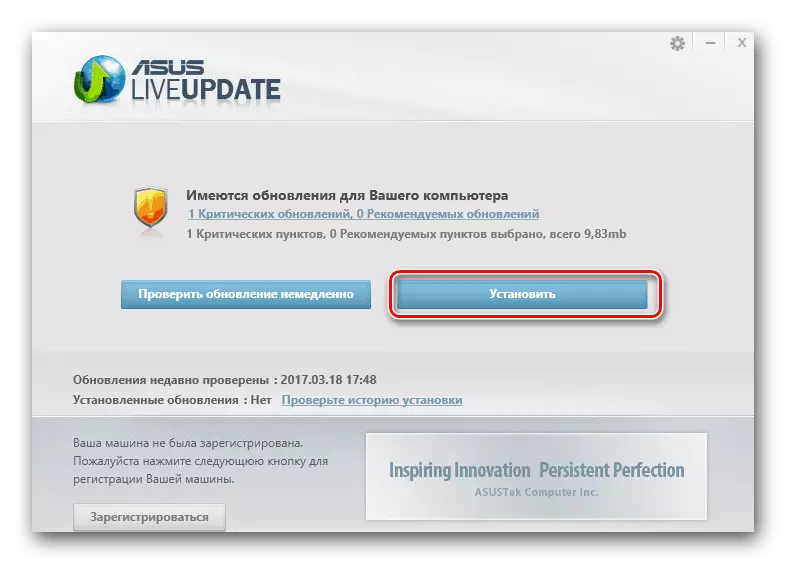
Kasuliku täiendavad meetmed sõltumatult jäävad ka ootama, kuni puuduvad draiverid paigaldatakse ASUS X54H-sse ja nende vanad versioonid uuendatakse ja seejärel taaskäivitage sülearvuti.
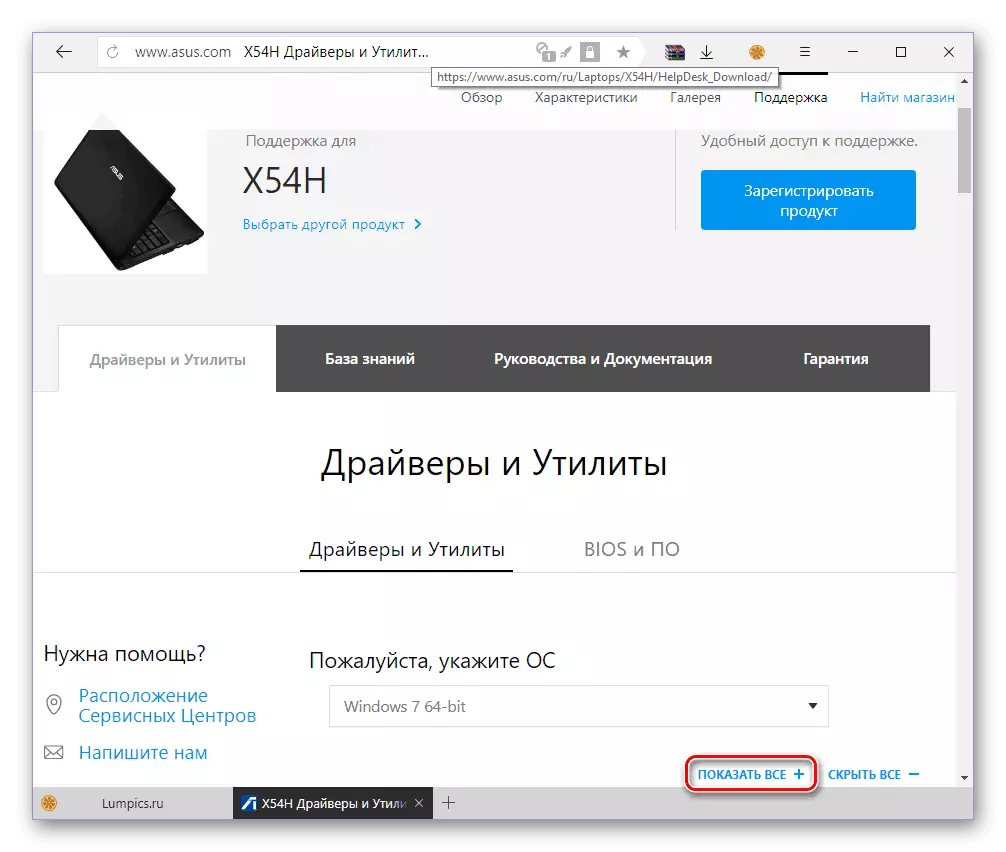
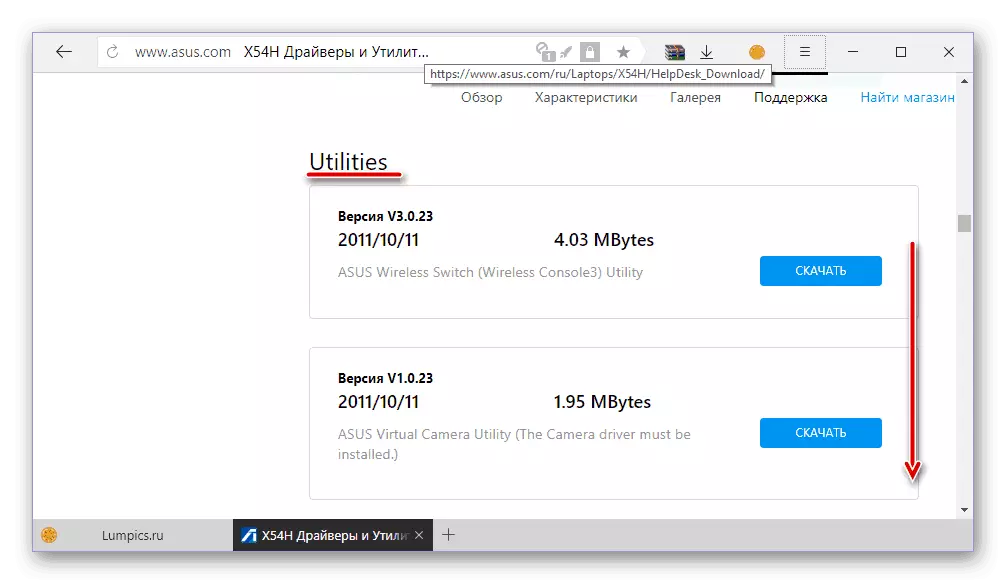

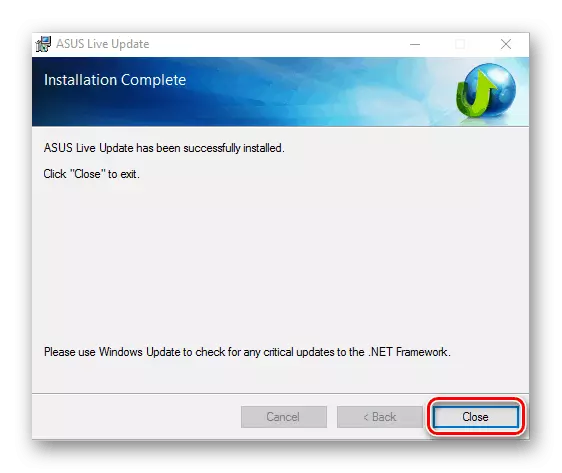
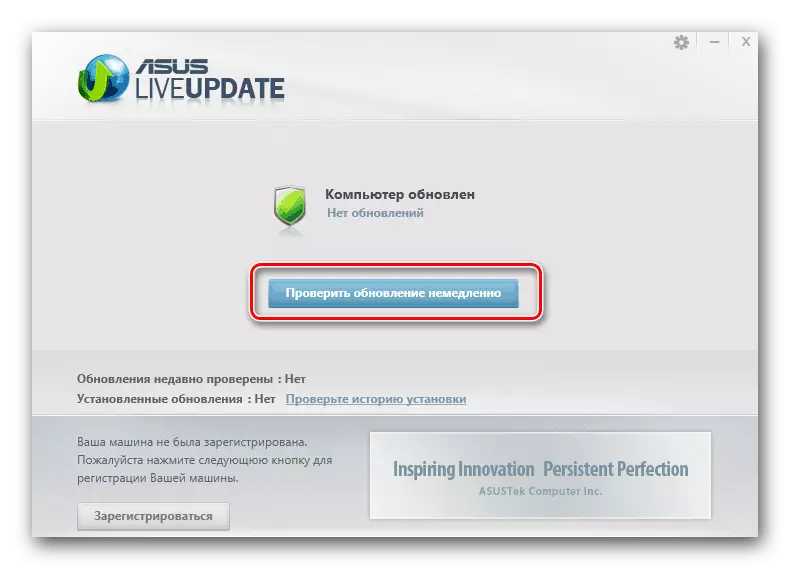
Nagu te märkaksite, on see meetod mõnevõrra lihtsam, kust me selle artikli alustasime. Selle asemel, et iga üksiku draiveri käsitsi allalaadimine ja installimine, saate lihtsalt kasutada ASUS Live Update Utility, mis esindab ametliku saidi samal lehel. Lisaks jälgib kaubamärgiga utiliit regulaarselt ASUS X54H tarkvara komponendi olekut ja pakutakse värskenduste paigaldamiseks.
3. meetod: universaalsed rakendused
Mitte igaüks ei piisa kannatlikkust ühe arhiivi allalaadimiseks ametlikust saidist ASUS, ekstraheerige nende sisu ja installige iga üksik draiver x54h sülearvutis. Lisaks on võimalik, et see on paigaldatud sellele Windows 8.1 või 10-le, mis, nagu me esimeses meetodis avastasime, ei toeta ettevõte. Sellistel juhtudel tulevad abielus Universaalprogrammid, mis tegutsevad live-update kasulikkuse põhimõttel, kuid mugavam kasutada ja mis on oluline, et see on oluline, ühilduv kõigi operatsioonisüsteemide seadmetega ja versioonidega. Nende õppimiseks ja sobiva lahenduse õppimiseks vaadake järgmist artiklit.
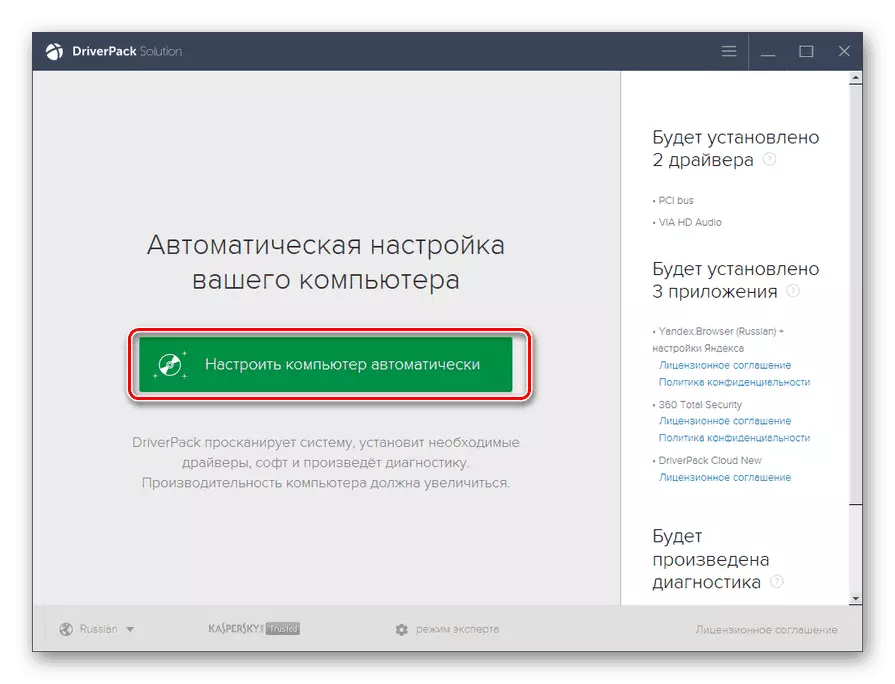
Loe edasi: Rakendused draiverite paigaldamise ja uuendamise rakendused
Sissejuhatavad kasutajad soovitavad peatada oma valik Drivermaxi või juhtpakendi lahenduse kohta, üksikasjalikud juhised, mille kasutamiseks meie veebisaidil leiate.

Loe rohkem:
Drivermaxi abil draiverite installimine ja uuendamine
Juhtide paigaldamine juhpakendi lahendusprogrammis
Meetod 4: ID ja spetsiaalsed saidid
Universaalsed rakendused eelmise meetodi automaatselt tuvastavad kõik seadmed ja riistvara komponendid arvuti või sülearvuti, pärast mida nad leiavad vastava tarkvara oma baasi ja laadida see. Seda tööd saab teha iseendal, mille jaoks te esimest korda leiate seadme identifikaator ja seejärel laadige see draiver, mis on ette nähtud ühest erisaitidest. Kuidas I "saada" ID, kuidas ja kust seda kasutada veelgi kirjeldatakse eraldi materjali meie kodulehel. Selles kirjeldatud juhis on kohaldatavad ja ASUS X54H jaoks, olenemata Windowsi versioonile paigaldatud.
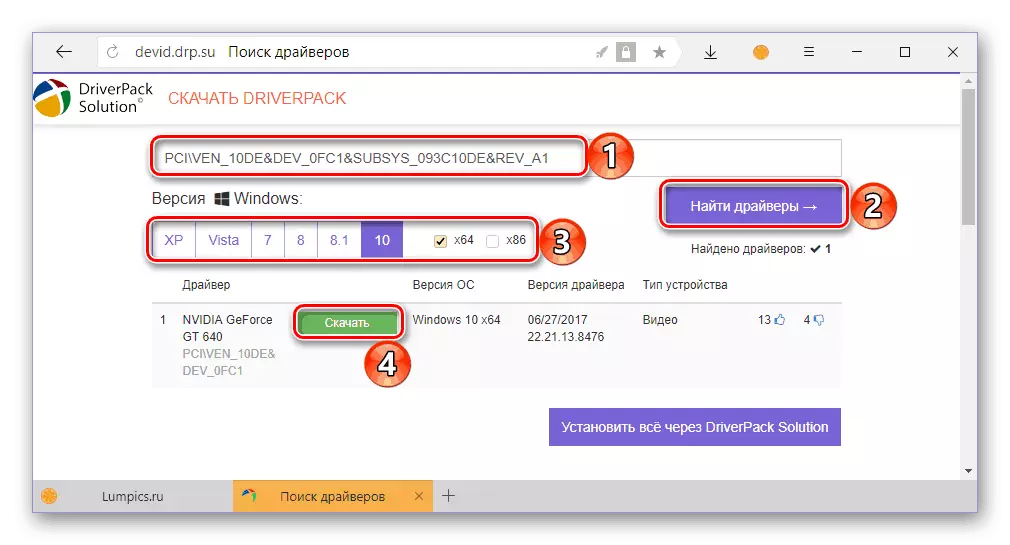
Loe edasi: Otsi draiverid identifikaatoride seadmete jaoks
Meetod 5: operatsioonisüsteemi tööriistakomplekt
Mitte kõik Windowsi kasutajad ei tea, et selle operatsioonisüsteemi koosseis on oma seadmed seadmete hooldamiseks, mis tagab autojuhtide installimise ja / või uuendamise võime. "Seadme juht", kus näete kogu "Iron" komponent ASUS X54H, võimaldab teil varustada sülearvuti tarkvara vajaliku tarkvara jaoks. Sellisel lähenemisviisil on oma puudused, kuid nende eelised kaaluvad üles. Võite õppida kõikidest selle nüanssidest ja otse artikli rakenduse algoritmi kohta.
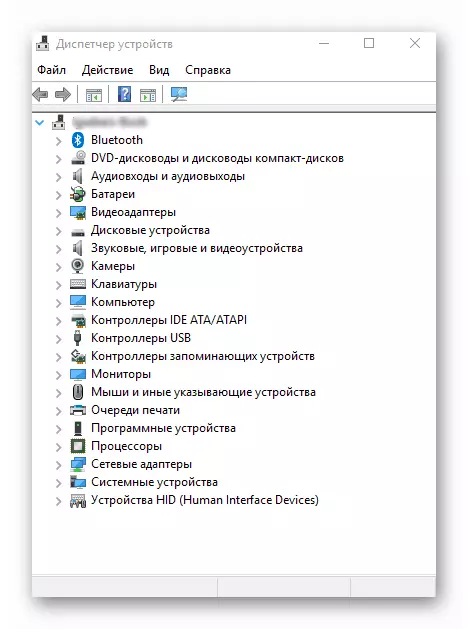
Loe edasi: draiverite installimine ja uuendamine "Seadmehalduri kaudu"
Järeldus
Nüüd sa tead, kuidas alla laadida draiverid sülearvuti asus x54h. Loodame, et see materjal oli teie jaoks kasulik. Lõpuks märgime, et meetodid on 3, 4, 5 on universaalsed, mis on kohaldatavad mis tahes arvuti või sülearvuti, samuti üksikute komponentide suhtes.
Vaata ka: otsingu- ja uuendada draiverid ASUS X54C sülearvuti jaoks